Candidate Pool: So findest du passende Kandidat:innen im Workwise Candidate Pool
Du willst nicht nur darauf warten und hoffen, dass sich die richtigen Kandidat:innen bei dir bewerben? Oder du hast festgestellt, dass du für einen bestimmten Job, der schnell besetzt werden soll, zu wenige passende Bewerbungen erhältst?
Bei Workwise hast du die Möglichkeit, passende Talente aus dem Candidate Pool aktiv anzusprechen.
<div class="blog_primary-box"><p><strong>Das Wichtigste zusammengefasst</strong></p><p>In unserem stetig wachsenden Pool kannst du mit geringem Aufwand passende Kandidat:innen für deine Jobs finden. Du findest diese Funktion im seitlichen Menü unter „Candidate Pool”.</p><p><br />Mithilfe von Filtern kannst du dir Kandidat:innen anzeigen lassen, die deinen Anforderungen entsprechen und sie direkt ansprechen.</p></div>
Was bringt mir der Workwise Candidate Pool?
✔ Active Sourcing: Mit dem Candidate Pool kannst du mit wenig Aufwand eigenverantwortlich Active Sourcing auf der Workwise Plattform betreiben. Falls sich noch nicht die passenden Kandidat:innen bei dir beworben haben, kannst du so dein Recruiting ausweiten und selbst Kandidat:innen kontaktieren, die jetzt auf der Suche sind. Auch für Jobs, die derzeit deaktiviert sind, kannst du den Candidate Pool nutzen.
✔ Jobs besetzen: Dir werden Kandidat:innen vorgeschlagen, die deinen Filtern entsprechen. An diese kannst du anschließend herantreten, um sie von deinem Unternehmen zu begeistern und so offene Jobs zu besetzen.
✔ Kosten einsparen: Der Candidate Pool ist Teil der Recruiting-Services und damit erfolgsbasiert. Das heißt: Erst bei einer Vermittlung wird eine Provision fällig. Die reine Nutzung der Funktion ist kostenlos.
✔ Job-Markt-Abgleich: Über den Workwise Candidate Pool kannst du dir einen sehr guten Überblick verschaffen, wie viele potentielle Kandidat:innen es auf dem Arbeitsmarkt gibt, die deine Anforderungen erfüllen.
Wo finde ich den Candidate Pool?
Um den Workwise Candidate Pool zu nutzen, klicke links im seitlichen Menü auf Candidate Pool und oben auf das „+", um eine neue Suche zu starten.
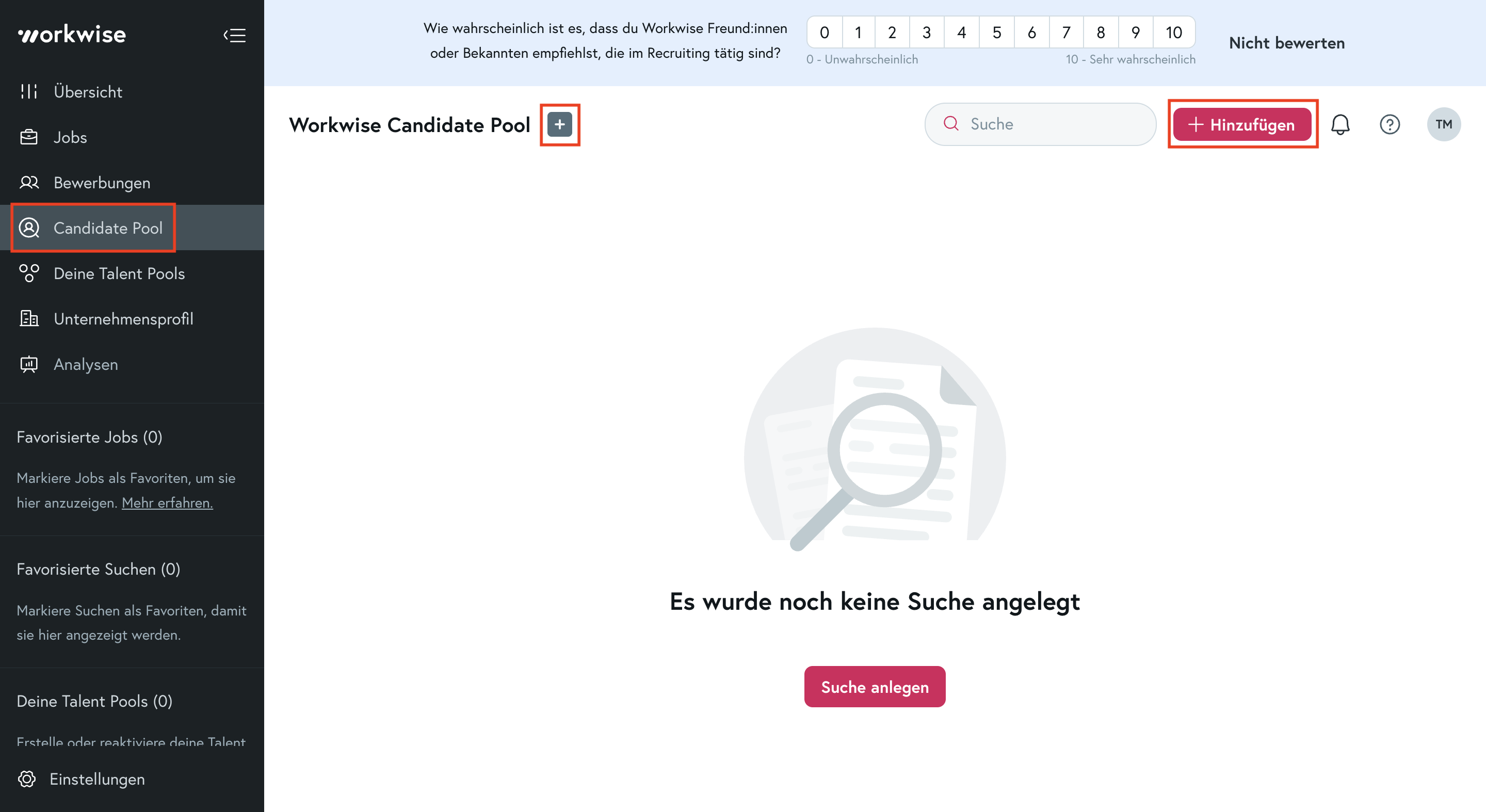
Was kostet der Workwise Candidate Pool?
Der Zugriff auf den Workwise Candidate Pool ist Teil der Recruiting-Services und damit ebenfalls erfolgsbasiert. Erst wenn eine Vermittlung zustande kommt, wird eine Provision fällig. Die Preisstruktur für alle Anstellungsarten findest du hier: Preise im Überblick.
Welche Sucheinstellungen gibt es und wie kommen die Ergebnisse zustande?
Mithilfe einer Textsuche und verschiedener Filter kannst du dir die Kandidat:innen anzeigen lassen, welche die jeweiligen Kriterien erfüllen. Beschreibe einfach den Job, für den du suchst. Du musst dir dabei keine Gedanken über alternative Begriffe, naheliegende Orte usw. machen – unsere Suche kümmert sich automatisch um diese Dinge. Wenn du eine Suche aus einem Job erstellst oder damit verknüpfen willst, kannst du die Sucheinstellungen aus dem Job übernehmen.
Jeder Filter hat eine eigene Funktionsweise und sorgt dafür, dass Profile aus- oder umsortiert werden.
Textsuche
Beschreibe was du suchst mit Schlagworten oder Freitext. Um bestmögliche Ergebnisse zu erzielen, entscheidet die Suche selbst, ob Begriffe daraus als Filter gesetzt und entfernt werden. Der verbleibende Text wird analysiert und neu erstellt. Darin enthaltene Schlagworte werden gegebenenfalls als zusammenhängende Begriffe markiert. Anschließend werden die Berufserfahrungen, Ausbildungen und Skills der Profile danach durchsucht. Um gefunden zu werden, muss mindestens einer der Begriffe im Profil vorkommen.
Beruf & Erfahrung
Die Basis für diesen Filter bildet die Berufetaxonomie, welche kuratierte Berufe und Berufsgruppen enthält. Gib den passendsten Beruf für die Suche an – beim Finden passender Profile werden automatisch ähnliche Berufe berücksichtigt. Alternativ kannst du auch mehrere Berufe oder Berufsgruppen angeben. Gefunden werden Kandidaten, die nach einem dieser Berufe oder Berufsgruppen oder einem ähnlichen Beruf suchen.
Zusätzlich kannst du in Jahren angeben, wie viel Berufserfahrung mindestens gefordert und maximal gewünscht ist. Die Angabe bezieht sich auf den vorher selektierten Beruf und berücksichtigt die Berufserfahrung von Kandidat:innen. Dabei wird die relevante Erfahrung berücksichtigt, also auch die in ähnlichen Berufen. Profile, die weniger als ein Drittel der minimal geforderten Erfahrung oder mehr als das Doppelte der maximal gewünschten Erfahrung haben, werden ausgeschlossen. Alle anderen werden entsprechend der Passung sortiert, wobei die letzte Erfahrung und Job-Hopping eine Rolle spielen.
Wenn bei der Suche mehrere Berufe ausgewählt werden, zählt die höchste Übereinstimmung.
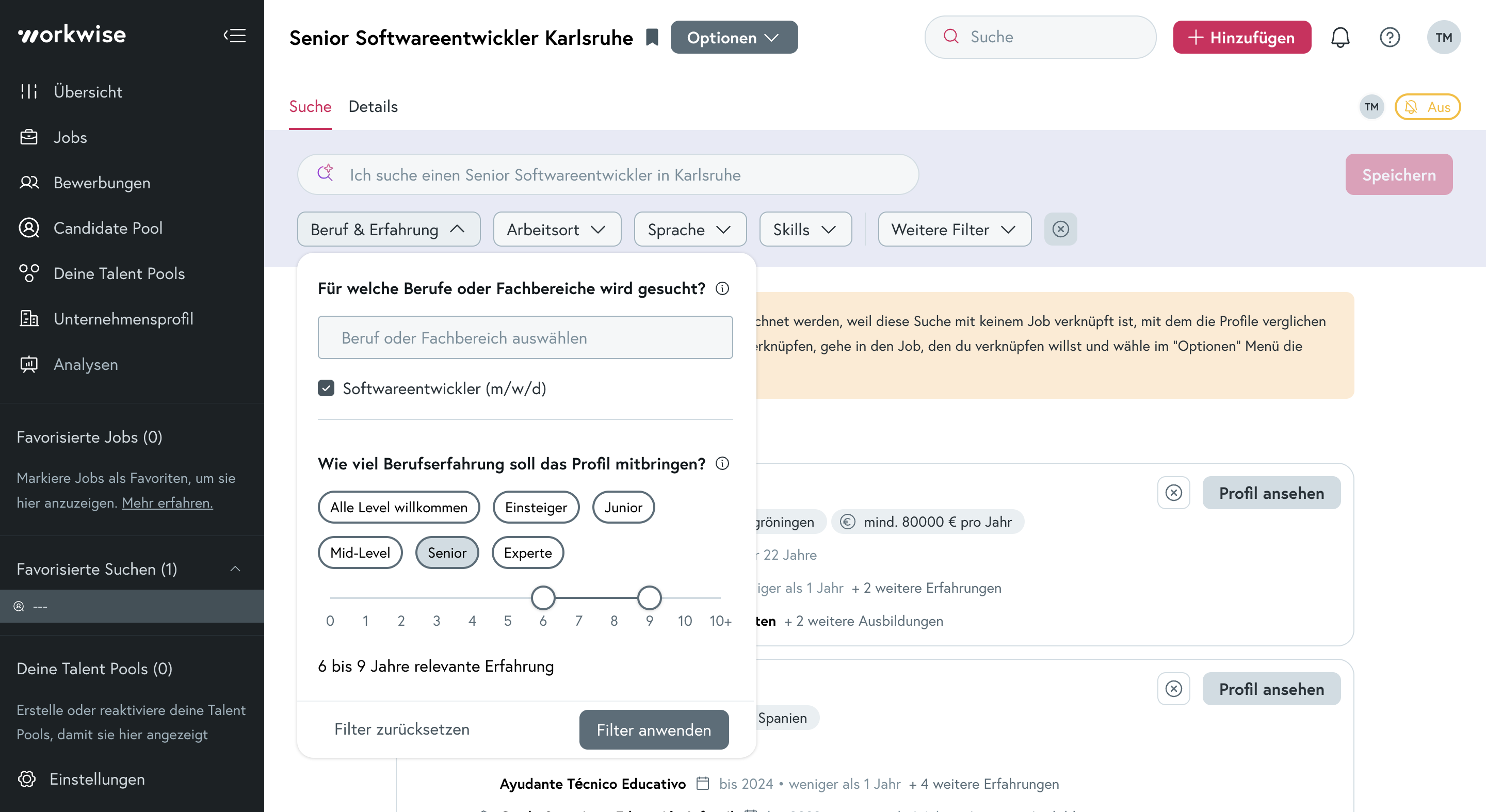
Arbeitsort
Gib alle Standorte vom Job und die Homeoffice-Regelung an. Gefunden werden Kandidat:innen, die an einem der Standorte suchen – also wenn der Standort im Umkreis der Ortspräferenzen liegt. Die Ortspräferenzen geben nur an, wo gesucht wird, aber entsprechen nicht zwangsläufig dem Wohnort. Kandidat:innen müssen gegebenenfalls erst umziehen oder die Pendelstrecke auf sich nehmen.
Sortiert wird standardmäßig nach der Entfernung zum Wohnort. Um sicherzustellen, dass nur Kandidat:innen erscheinen, die auch in der Nähe vom Standort wohnen, aktiviere die Funktion “Nur Profile mit Wohnort im Umkreis anzeigen“. Profile, die weiter als dem von dir spezifizierten Umkreis wohnen, werden dann aussortiert. Beachte, dass dann Profile nicht mehr erscheinen, die offen für einen Umzug oder Pendeln sind.
Um für die entsprechende Homeoffice Regelung passende Profile zu finden, werden ebenfalls die Jobpräferenzen von Kandidaten herangezogen. Kandidaten ohne Homeoffice Präferenz werden nicht ausgeschlossen, sondern nach unten sortiert.
Für remote Jobs kann kein Standort angegeben werden. Bei dieser Einstellung werden nur Kandidaten gefunden, die auch remote arbeiten wollen.

Sprache
Sprachen, die von Kandidat:innen unbedingt beherrscht werden müssen, sollten als erforderlich angegeben werden. Profile, die nicht alle erforderlichen Anforderungen im angegebenen Sprachniveau vorweisen können, werden aussortiert.
Alle anderen Sprachen, die nice-to-have, aber nicht zwingend erforderlich sind, können als optional angegeben werden. Profile, die diese Sprachen beherrschen, erscheinen weiter oben in den Ergebnissen.
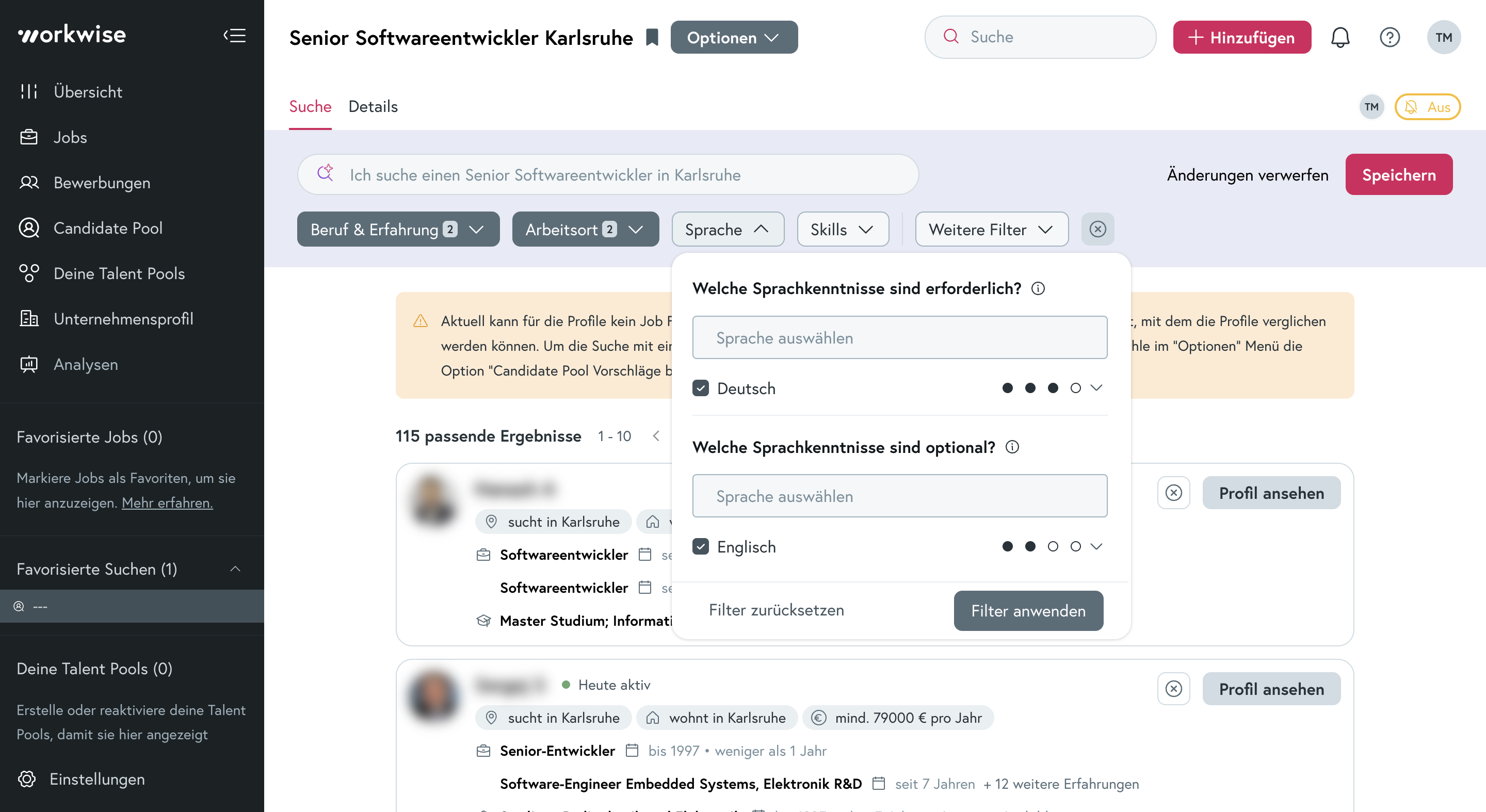
Skills
Skills, die von Kandidat:innen unbedingt beherrscht werden müssen, sollten als erforderlich angegeben werden. Profile, die nicht alle erforderlichen Anforderungen im angegebenen Level vorweisen können, werden aussortiert. Dieser Filter schließt also potentiell passende Kandidat:innen aus.
Skills, die nice-to-have, aber nicht zwingend erforderlich sind, können als optional angegeben werden. Profile, die diese Skills beherrschen, erscheinen weiter oben in den Ergebnissen. Die Gefahr, potentiell passende Kandidaten auszuschließen, besteht hier nicht.
Ausbildung
Gib einen oder mehrere Begriffe ein, die sich auf die Aus- und Weiterbildung von Kandidat:innen beziehen. Um gefunden zu werden, muss mindestens einer der Begriffe genau so in den Ausbildungen des Profils vorkommen.
Gehalt
Gib die zur Verfügung stehende Gehaltsspanne deines Jobs an. Profile, deren Wunschgehalt höher als dein maximal verfügbares Gehalt liegt, werden aussortiert. Profile ohne Gehaltsangabe werden nach unten sortiert.
Wöchentliche Stunden
Gib an, wie viel Stunden pro Woche gearbeitet werden soll. Profile, die mehr oder weniger arbeiten wollen, werden aussortiert. Profile, die nicht angegeben haben, wie viele Stunden pro Woche sie arbeiten wollen, werden nach unten sortiert.
Anstellungsart
Gib an, für welche Anstellungsart du suchst. Dir werden Kandidat:innen angezeigt, die nach mindestens einer der ausgewählten Anstellungsarten suchen.
EU-Arbeitserlaubnis
Durch diese Auswahl werden nur Kandidat:innen angezeigt, die eine Erlaubnis haben, in der EU zu arbeiten. Dies kann sich durch eine entsprechende Staatsbürgerschaft oder ein EU-Arbeitsvisum ergeben.

Filter können entweder einzeln oder im Gesamten zurückgesetzt werden. Einzelne Filter kannst du in dem jeweiligen Filterfenster zurücksetzen. Alle Filter kannst du rechts neben der Filterbar mittels dem X zurücksetzen.
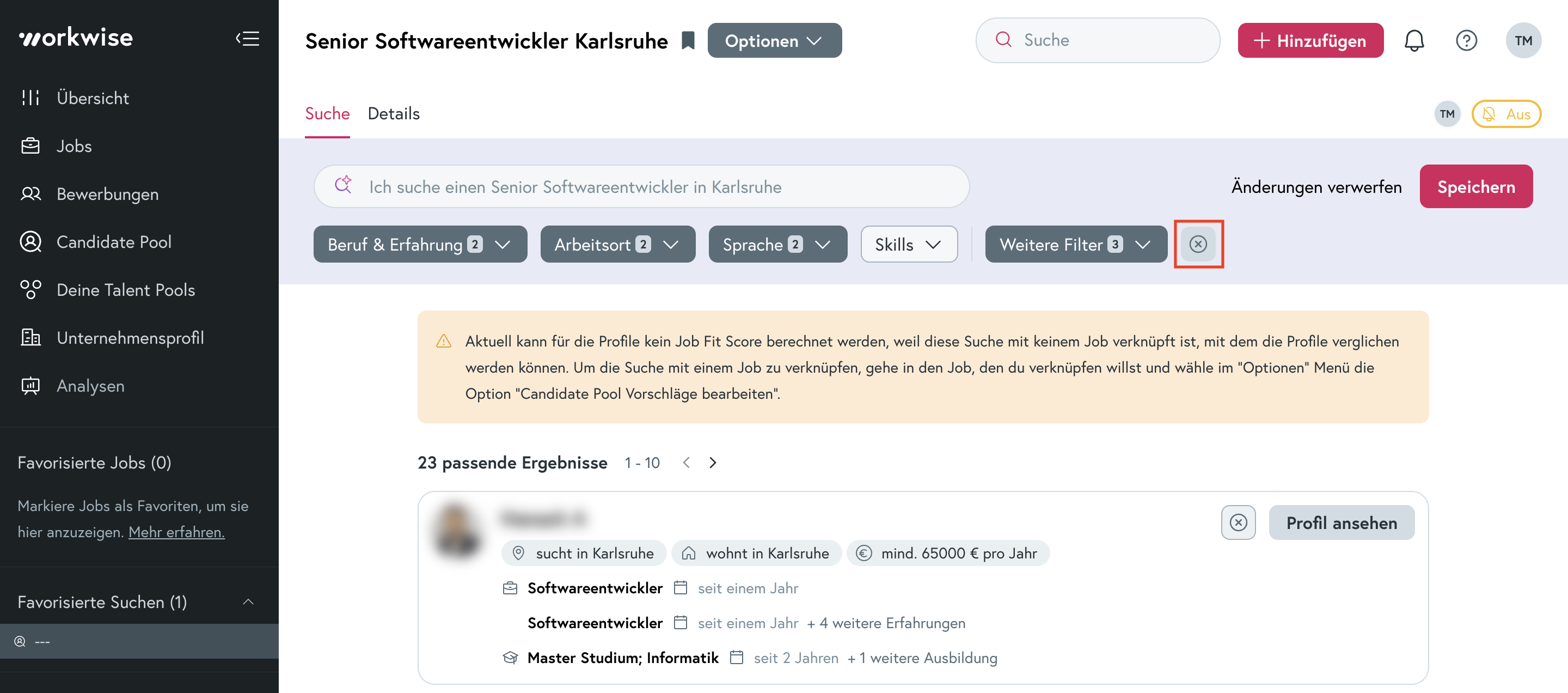
<div class="blog_primary-box"><p><strong>Empfehlung 1</strong></p><p>Filter liefern präzisere Ergebnisse als Textsuchen. Nutze die Textsuche also nur, wenn deine Anforderungen nicht über die Filter abgebildet werden können</p><p><strong>Empfehlung 2</strong></p><p>Die Angabe zur geforderten Berufserfahrung ist entscheidend, um passende Profile zu finden. Die Profile haben zu wenig relevante Erfahrung? Dann erhöhe die mindestens geforderte Erfahrung. Die Profile sind überqualifiziert? Dann begrenze die maximal gewünschte Erfahrung.</p><p><strong>Empfehlung 3</strong></p><p>Nutze die Filterung für den Wohnort nur, wenn an deinem Standort der Wohnungsmarkt angespannt ist oder du schlechte Erfahrungen mit Pendler:innen gemacht hast. Ansonsten schließt du potentiell gute Profile aus.</p><p><strong>Empfehlung 4</strong></p><p>Die Angabe von erforderlichen Skills führt potentiell zu wenigen Ergebnissen, da der Skill genauso im Kandidat:innen Profil vorkommen muss. Wenn du tendenziell zu viele Ergebnisse hast und weiter einschränken willst, eignet sich dieser Filter gut. Andersrum: Wenn es zu wenige Ergebnisse gibt, ist es ratsam, diese Skills als optional anzugeben.</p></div>
Wie kontaktiere ich die Kandidat:innen?
Sobald du die Filter nach deinen jeweiligen Anforderungen und Interessen eingestellt hast, werden dir passende Kandidat:innen vorgeschlagen. Du kannst dir dann weitere Infos zu den Kandidat:innen durchlesen und siehst, welche deiner Anforderungen jeweils erfüllt werden. Kandidat:innen, die vielversprechend sind, kannst du zum Bewerben oder direkt zum Austausch einladen. Klicke Dazu den Button “Einladung schreiben”, mit dem du im nächsten und abschließenden Schritt noch den Job auswählen kannst.
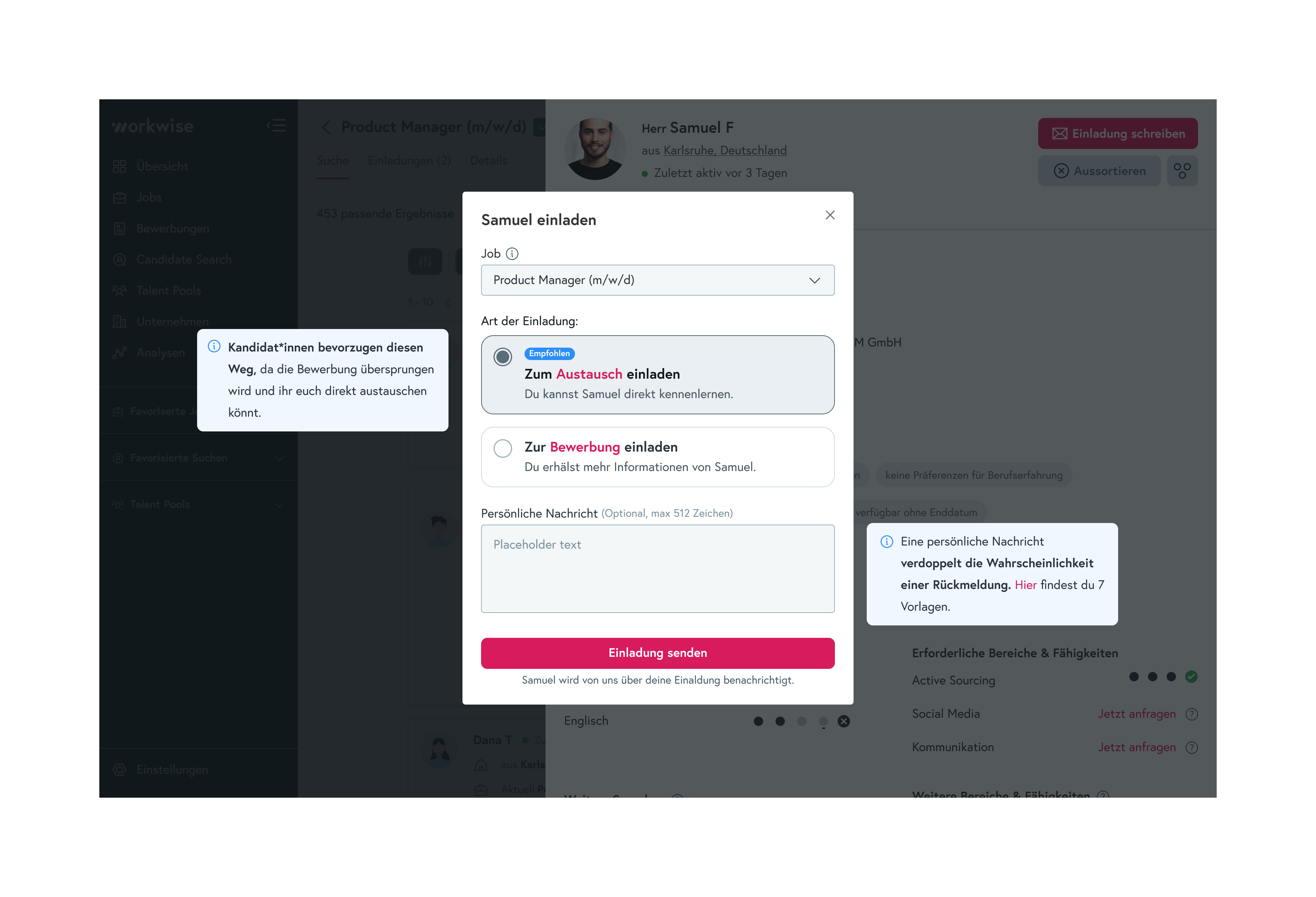
Zusätzlich kannst du der automatischen Mail eine persönliche Nachricht hinzufügen. Im unten stehenden Bild ist ein Beispiel der automatischen Mail dargestellt.
Mit der Einladung verschwindet der/die Kandidat:in aus den Suchergebnissen, sodass ein neuer Kandidat/eine neue Kandidatin in der Liste erscheint.
<div class="blog_primary-box"><b>1. Empfehlung</b><br />Um sich von anderen interessierten Unternehmen abzuheben, ist es empfehlenswert, dem Kandidaten oder der Kandidatin eine persönliche Nachricht mitzuschicken. Das zeigt ehrliches Interesse und erhöht die Erfolgswahrscheinlichkeit Kandidat:innen von dir und deinem Unternehmen zu überzeugen. Laut der Studie <a href="https://www.uni-bamberg.de/fileadmin/uni/fakultaeten/wiai_lehrstuehle/isdl/Recruiting_Trends_2020/Studien_2020_01_Social_Recruiting_Web.pdf">Recruiting Trends 2020</a> der Universität Bamberg werden 50 % der 3.500 befragten Kandidat:innen, lieber von Unternehmen direkt angesprochen, als sich selbst aktiv zu bewerben. Wichtig dabei ist der persönliche Bezug in der Erstansprache. Wie du diesen persönlichen Bezug herstellst, erfährst du in unseren <a href="https://hire.workwise.io/hr-praxis/personalsuche/active-sourcing">Artikel</a> im Kapitel „4 Tipps für ein erfolgreiches Active Sourcing”.<br /><b>2. Empfehlung</b><br />Um für beide Seiten einen möglichst angenehmen und schnellen Prozess zu gestalten, solltest du nur Kandidat:innen einladen, die wirklich zu euch und dem Job passen. Es ist dennoch empfehlenswert den Candidate Pool so intensiv zu nutzen, dass du mehr als eine Einladung verschickst, um deine Erfolgswahrscheinlichkeit zur Besetzung des Jobs zu erhöhen. Laut unseren eigenen Zahlen bewerben sich im Schnitt 20 % der eingeladenen Kandidat:innen - also jede fünfte Einladung konvertiert zu einer Bewerbung.</div>
Wie sieht meine Nachricht für Kandidat:innen aus?
Durch das Versenden deiner Einladung wird eine E-Mail an den/die Kandidat:in verschickt. Diese sieht wie folgt aus:
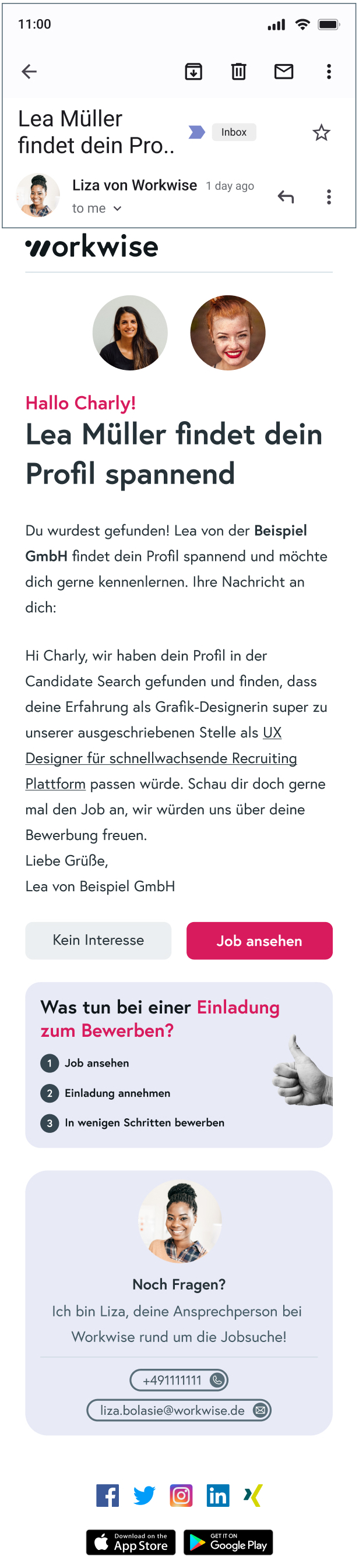
Klickt der/die Empfänger:in der Einladung auf „Job ansehen", sieht das für ihn/sie wie folgt aus:
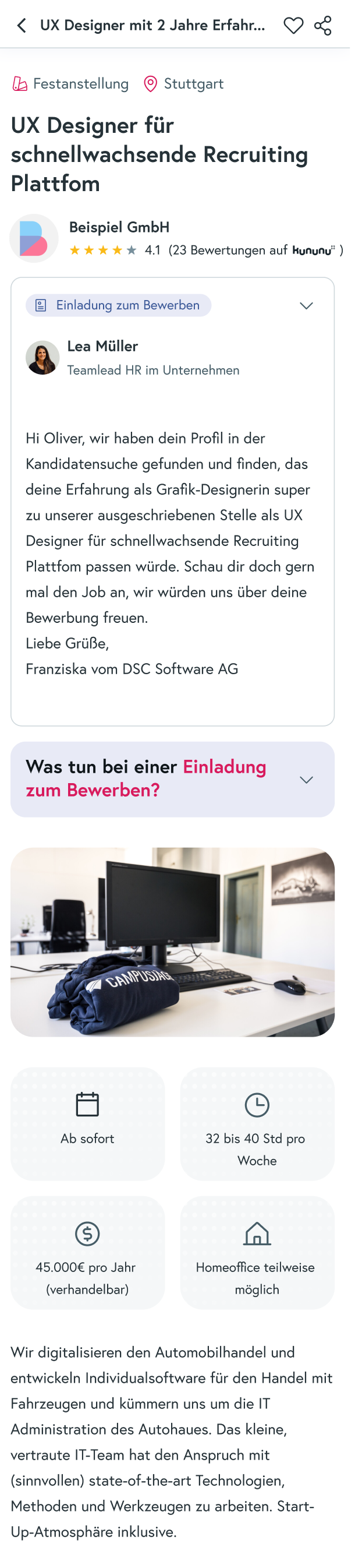
In der Job-Ansicht hat der/die Kandidat:in dann die Möglichkeit, zwischen „Einladung annehmen" oder „kein Interesse" zu entscheiden.
Tipps für das Anschreiben von Kandidaten:innen
- Mach’s persönlich
Zeige, dass du dich wirklich mit den Kandidat:innen beschäftigt hast. Auf je mehr Profilangaben du Bezug nimmst, desto besser.
- Auf die Länge kommt es an
So lang wie nötig, so konkret wie möglich. Erfolgreiche Nachrichten, woraufhin sich der/die Kandidat:in bewirbt, sind im Schnitt 10 Wörter länger als die Nachrichten, auf die keine Antwort erfolgt.
- Verstelle dich nicht
Zeige dich und dein Unternehmen authentisch. Das sorgt für eine richtige Erwartungshaltung bei dem/der Kandidat:in und spart euch beiden im Laufe des Bewerbungsprozesses Zeit.
Wir haben über 1.400 erfolgreiche Einladungen analysiert und geben dir die besten Vorlagen an die Hand: 7 überzeugende Vorlagen für den Candidate Pool.
Mehr Tipps und Tricks zum Active Sourcing findest du hier im Workwise Blog.
Wo werden mir die Kandidat:innen im laufenden Einladungsprozess angezeigt?
Nach erfolgreich verschickter Einladung werden dir die Kandidat:innen nun auf der Jobseite im Reiter „Einladungen” in der Sektion „Offene Einladungen” angezeigt. Sofern Kandidat:innen die Einladung annehmen oder ablehnen, wechseln sie in die Sektion „Akzeptierte Einladungen” oder „Abgelehnte Einladungen”.
Zusätzlich kannst du in den Kurzprofilen sehen, wo der Kandidat oder die Kandidatin sich gerade im Einladungsprozess befindet. In jeder Einladung kannst du außerdem sehen, wer den/die Kandidat:in auf welchen Job eingeladen hat und auch die Einladungsnachricht erneut ansehen. So lassen sich Kandidat:innen in einer Übersicht ganz einfach im Zeitverlauf und gemeinsam als Team organisieren.
Beim Klick auf angenommene Einladungen landest du direkt in der Bewerbung der Kandidat:innen.
.png)
Wie sortiere ich Kandidat:innen aus oder speichere sie für später?
Du kannst Kandidat:innen entweder aussortieren, sodass dir pro aussortiertem Kandidaten/aussortierter Kandidatin ein neues Profil angezeigt wird, oder sie zu deinem Talent Pool hinzufügen, um sie zu einem späteren Zeitpunkt einzuladen. Alle Infos zum Talent Pool. Für die erste Option gibt es den Button „Aussortieren”. Beim Klick auf den Button hast du die Möglichkeit, einen Grund zum Aussortieren anzugeben. Aussortierte Kandidat:innen werden nicht mehr in den Suchergebnissen angezeigt. Deine Ablehnungsgründe helfen uns, deine Suchergebnisse zu verbessern.

Funktionen in der Profilansicht
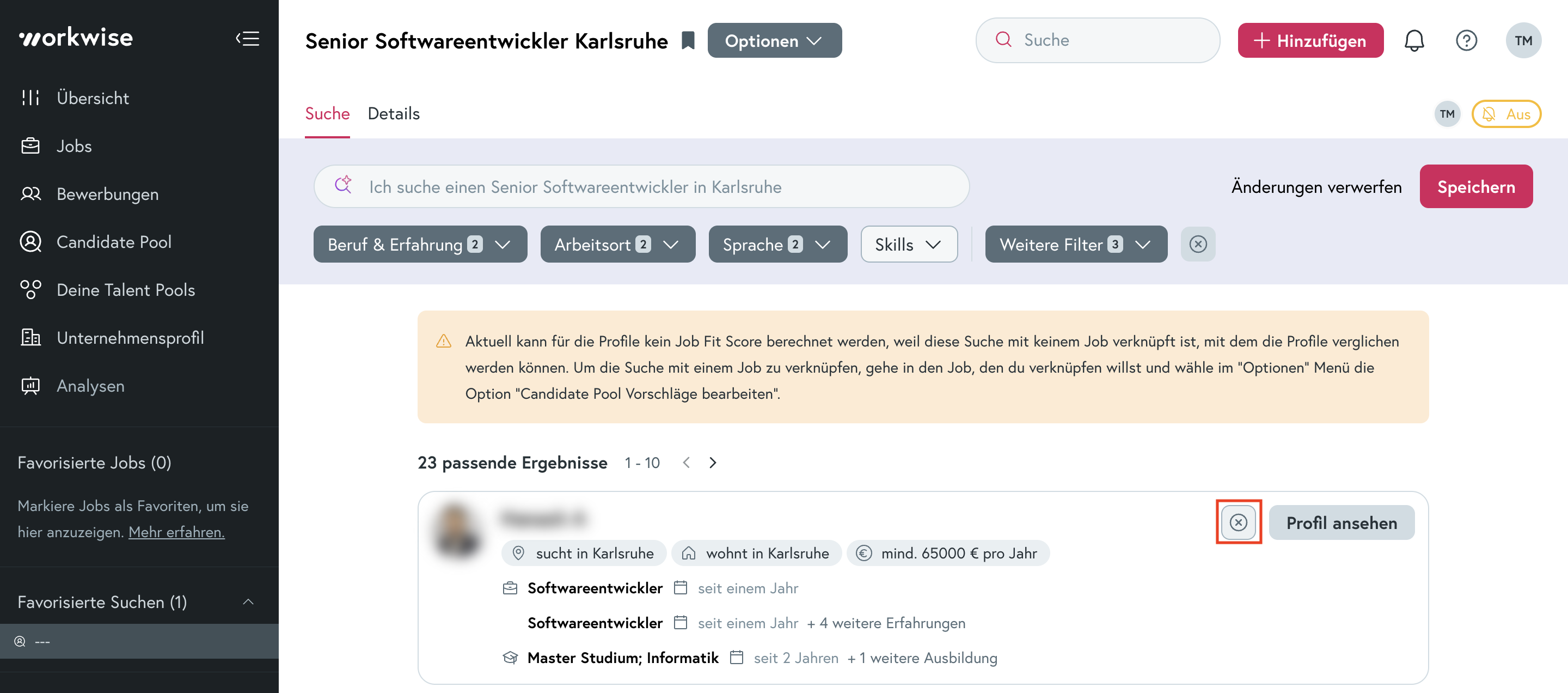
Funktionen im Kurzprofil
Automatisch generierte Suche
Für neue Jobs wird dir automatisch eine neue Suche im Candidate Pool angelegt. Diese erkennst du am Namen „Suche für Jobtitel (Automatisch generierte Suche)". Die Filter basieren auf den Angaben im Job und können von dir jederzeit angepasst werden. Die Benachrichtigung (Matching Mail) ist auf eine wöchentliche Frequenz eingestellt, sodass du einmal pro Woche per Mail eine Zusammenfassung der neuen Profile erhältst. Mehr Informationen unter Benachrichtigung im Candidate Pool (Matching Mail).
Wie buche ich den Workwise Candidate Pool für meinen Job?
Um Kandidat:innen einzuladen, brauchst du einen Job mit gebuchtem Recruiting-Service (= Recruiting-Produkt). Wenn du einen neuen Job erstellst, ist die Auswahl der Recruiting-Produkte der letzte Schritt.
Bei einem bestehenden Job kommst du zu den Recruiting-Produkten, indem du im Drop-Down rechts neben dem Jobtitel „Recruiting-Produkte bearbeiten" auswählst.
.001.jpeg)
Der Zugang zu den Profilen aus dem Workwise Candidate Pool ist in allen Recruiting-Services inbegriffen.
.001.jpeg)
Wie kann ich den Candidate Pool noch schneller nutzen?
Sobald alle Filter richtig eingestellt sind und du gerade am Screening der Ergebnisse bist, kannst du die Quick-Action-Buttons auf den jeweiligen Profilkarten verwenden, um schnell eine Aktion auszuführen. Auf den Profilkarten befinden sich bereits wichtige Eckdaten der Kandidat:innen, die Aufschluss darüber geben, ob ein/eine Kandidat:in passt oder nicht.
<div class="blog_primary-box"><b>Empfehlung</b><br />Beachte, dass Kandidat:innen, die auf den ersten Blick nicht passen, bei einem detaillierten Blick ins Profil manchmal doch sehr gut passen können. Verwende deshalb nur bei eindeutigem Informationsgehalt die Quick-Action-Buttons.<br /><br /><strong>Benachrichtigung im Candidate Pool (Matching Mail)</strong><br />Mit der Benachrichtigung zu neuen Profilen im Candidate Pool, bekommst du automatisch per Mail Bescheid, sobald es neue Ergebnisse zu deiner Suche gibt. Siehe <a href="https://hire.workwise.io/hilfe/recruiting-produkte/benachrichtigung">Benachrichtigung im Candidate Pool (Matching Mail)</a>.</div>









